win7怎么设置软件不联网使用? Win7电脑给某个软件断网的技巧
我们电脑中的软件在安装成功后,都是默认连接网络使用的,而一些软件联网后就会自动的安装各种软件,不少用户想要了解禁止软件联网的设置方法,对于很多电脑小白来说不知道应该怎么操作,针对这个问题今日教程就来为
我们电脑中的软件在安装成功后,都是默认连接网络使用的,而一些软件联网后就会自动的安装各种软件,不少用户想要了解禁止软件联网的设置方法,对于很多电脑小白来说不知道应该怎么操作,针对这个问题今日教程就来为广大用户解答,有需要的小伙伴欢迎查看。

操作方法:
1、首先,打开win7系统的控制面板界面,设置“查看方式”为“大图标”。
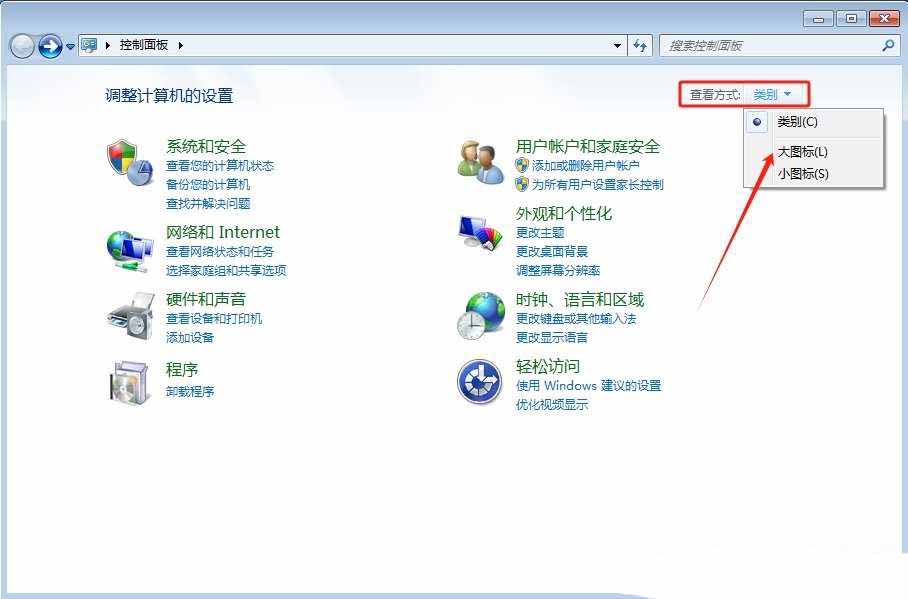
2、接着,找到并点击打开其中的“windows防火墙”设置。

3、然后,继续点击右侧的“高级设置”。
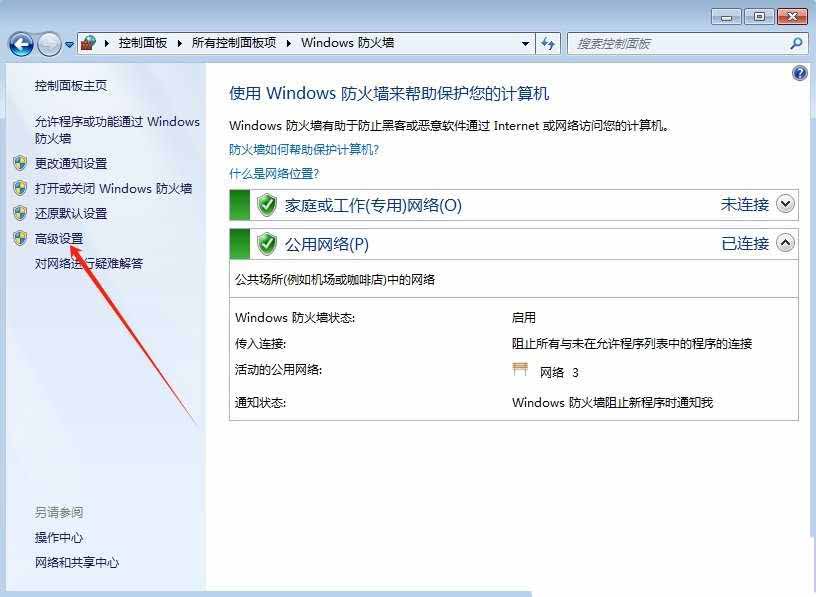
4、随后,依次点击“出站规则-新建规则”。
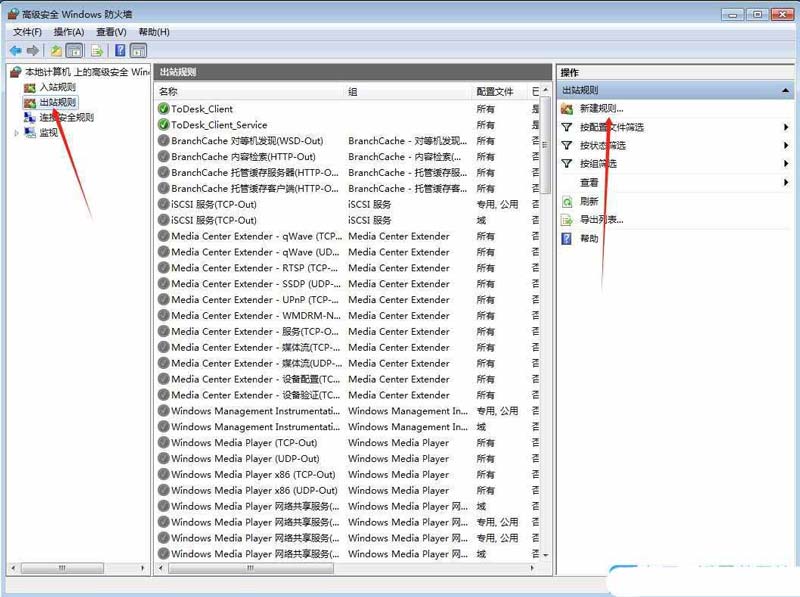
5、此时,在打开的向导中,选择“程序”,点击下一步。

6、紧接着,点击“浏览”,选择所需要限制联网的程序后,再点击下一步。
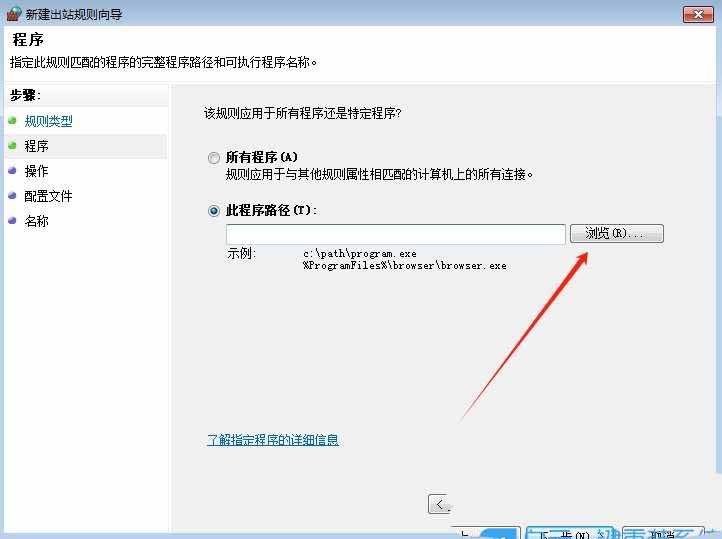
7、最后,选择“阻止连接”后,点击下一步直到结束向导即可。
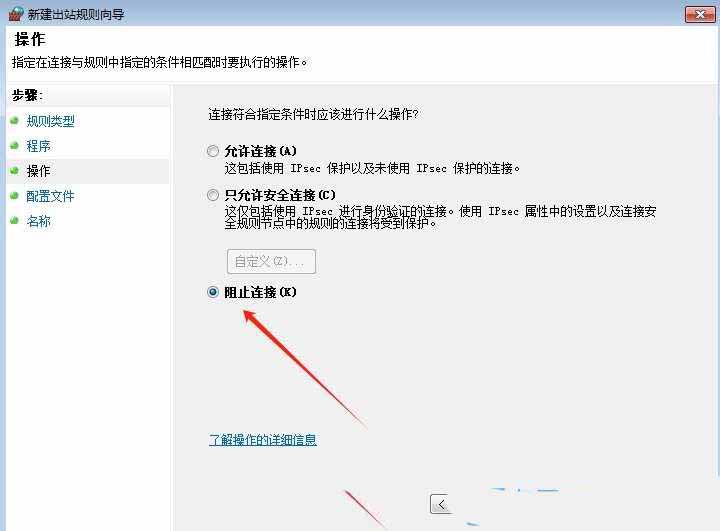
以上就是win7限制软件断网的方法,希望大家喜欢,请继续关注代码网。
相关文章:
-
在使用win11电脑的时候,有时我们需要根据需求更改本地组策略设置,然而多次修改组策略配置后,导致系统出现了不稳定的情况出现,为了恢复win11系统的正常运行,这时我们需要将本地组…
-
-
今年键盘圈最炙手可热的关键词无疑是“磁轴”。与传统机械轴体不同,磁轴键盘的工作原理基于霍尔效应,通过磁场变化来触发按键信号。当按键按下时,内置磁铁靠近霍尔传…
-
-
在当下这个运动与健康成为生活方式核心的时代,越来越多的人将运动融入日常,无论是户外跑步、徒步旅行,还是健身房挥汗如雨,运动已经成为全球潮流趋势。而随之而来的,是对运动装备的更高要求…
-
版权声明:本文内容由互联网用户贡献,该文观点仅代表作者本人。本站仅提供信息存储服务,不拥有所有权,不承担相关法律责任。
如发现本站有涉嫌抄袭侵权/违法违规的内容, 请发送邮件至 2386932994@qq.com 举报,一经查实将立刻删除。

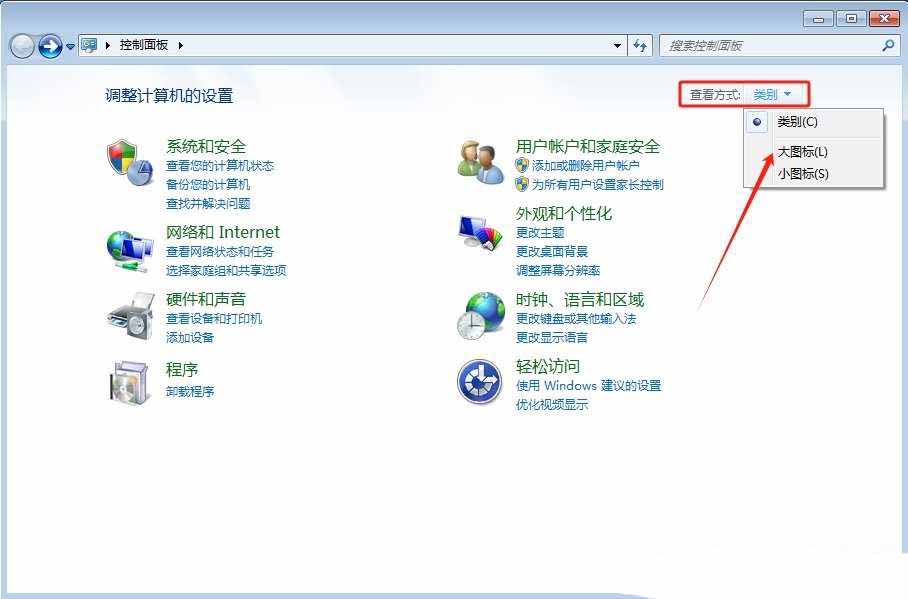

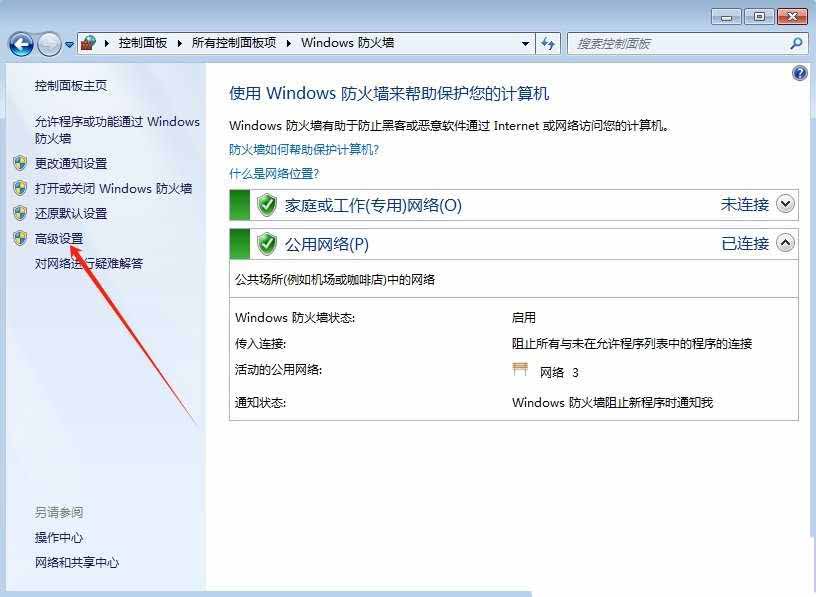
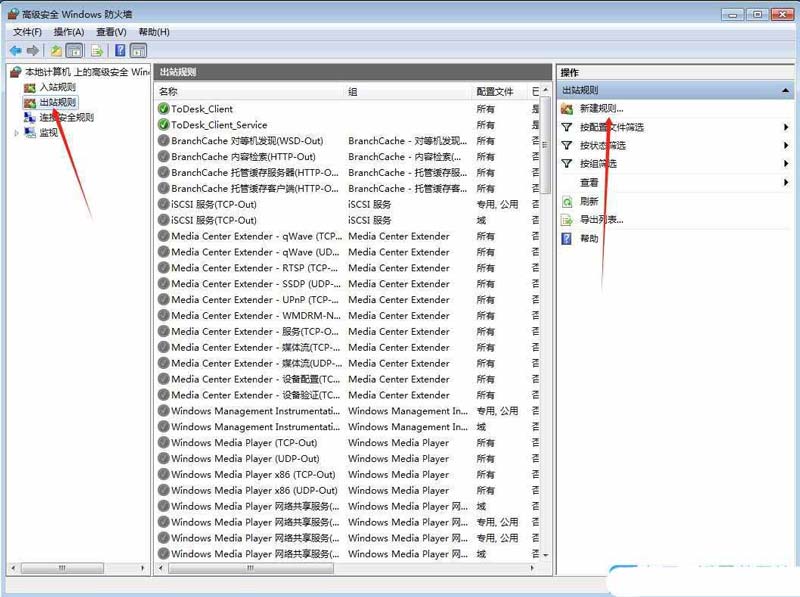

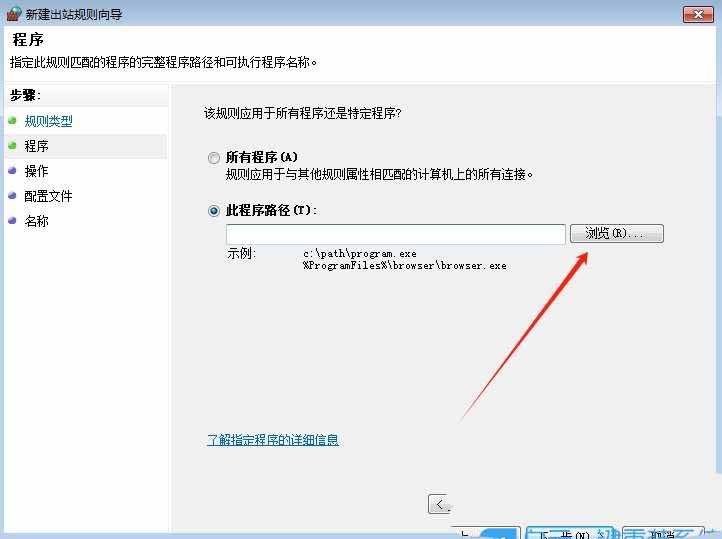
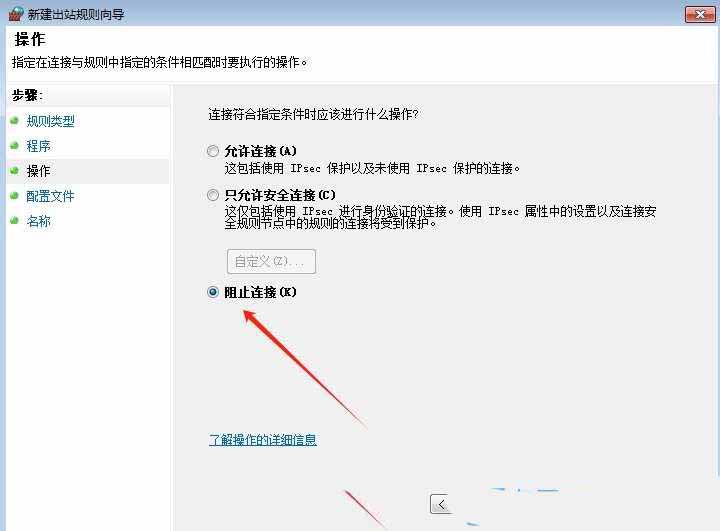




发表评论